راهنمای گزارش گیری در گوگل ادز – ویدیوی ۳۳
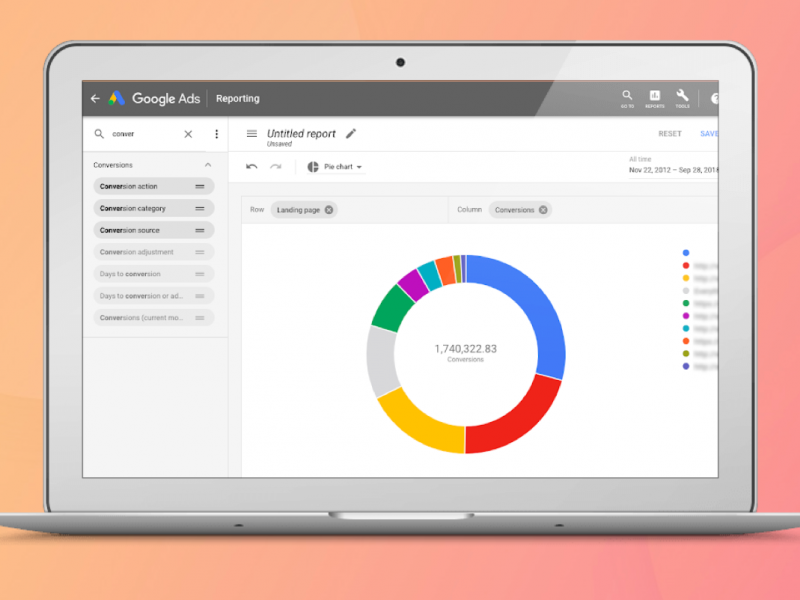
حالا که کمپینتون رو ایجاد کردین. وقتشه که عملکردتون رو بسنجین. میتونین دادههای خودتون رو از طریق گزینههای بیشماری که در ادوردز وجود داره، تحلیل کنین. به هرحال، شما قراره عمدتا دادههای موجود در کمپین های گوگل ادز، ادگروپ و تبلیغتون رو مورد بررسی قرار بدین.
و از متریکها معیارها و گزارشهای مختلفی که داخل ادوردز وجود داره، استفاده کنین. ما کارمون رو با بررسی دادههای سطح بالا شروع میکنیم. و سپس، گزارشهای خاصتری رو بررسی میکنیم. من شدیدا معتقدم که بازاریابان یا صاحبان کسبوکار، باید از متریکهاشون آگاهی کاملی داشته باشن.
من هر روزم رو با مرور تمام دادههای بازاریابی که برای اهداف من مهم هستن، شروع میکنم. و این کار، زمانی که تمام مولفه ها در راستای کار شما تنظیم شده باشن، خیلی طول نمیکشه. وقتی کمپینهاتون در ادوردز رو اجرا میکنین بهتون پیشنهاد میکنم که در ابتدای روز، ۱۵ الی ۳۰ دقیقه رو صرف بررسی تحلیلها و آنالیزهاتون بکنین.
چون کمپینهاتون بطور معمول، همیشه در حال صرف پول شما هستن. خیلی مهمه که عملکردتون رو در بالاترین سطح ممکن نگهدارین.
این دادهها، بهتون کمک میکنن تا تصمیمات آگاهانهای در مورد تبلیغتون بگیرین. و از طریق بررسی قسمتهایی با عملکرد بالا و عملکرد ضعیف در طول زمان شما رو از این مسئله آگاه میکنه. که کدام قسمتها، نیاز به تغییر دارن. پس بیاین نگاهی به یک کمپین خیلی کوچک بندازیم.
که خیلی وقت پیش برای شرکتی در شهر به نام rent track ساختم. rent track ، یک سرویس خیلی نوآورانه محسوب میشه. اجارهکننده ها میتونن مبلغ اجارهشون رو بصورت آنلاین به هر مالکی، پرداخت کنن. و این اطلاعات بصورت همزمان، در هر سه موسسه اعتبارپژوهی ایالات متحده وارد میشه.
من الان در قسمت داشبورد کمپین اونها هستم. و در حال حاضر، وارد صفحه Overview شدم. حالا در اینجا میتونین ببینین که ما چندین کمپین ایجاد کردیم. که فقط چندتاشون دارن اجرا میشن. حالا من قبلا اسم کمپینهاشون رو تغییر دادم تا اهدافشون رو یک جورایی خصوصی نگه دارم.
شما همچنین متوجه خواهید شد که همهی این کمپینها، فقط تستهای خیلی کوچکی هستن. من فقط میخواستم مطمئن بشم که ما به اندازهی کافی داده برای بررسی داریم. پس خیلی در مورد عملکرد واقعی نگران نباشین من فقط میخواستم یک مدلسازی از جنبههای خوب و بد ماجرا و اینکه ایندو چطور در کنار هم بنظر میرسن، داشته باشم.
اولین کاری که صبحها هنگام چک کردن دادههای خودم انجام میدم. اینه که تمام کمپینهای فعالم رو خیلی سریع چک میکنم. و یک شمای کلی از اونها رو مورد بررسی قرار میدم. در ابتدا که وارد حساب کاربریمون میشیم، با صفحه Overview مواجه میشیم.
و این ویژگی خیلی کاربردیه، چون میتونیم در یک تصویر کلی ببینیم که چه خبره. من میتونم کارایی کلی رو در اینجا ببینم و بطور عمده، یک شمای کلی از اتفاقاتی که در اکانت در حال رخ دادنه، داشته باشم. ولی من میخوام نگاه دقیقتری به مسائل داشته باشم.
پس من با جزئیات بیشتری به هر قسمت میپردازم. من از طریق انتخاب یک کمپین مشخص از منوی سمت چپ، وارد اون میشم. و در اینجا، کارم رو با چک کردن قسمت Overview این کمپین شروع میکنم. شما همیشه میتونین تاریخ موردنظرتون رو در گوشهی بالا سمت راست، انتخاب کنین.
من بهتون پیشنهاد میکنم که برای بررسی موارد مختلف، یک بازهی زمانی هفتروزه رو انتخاب کنین. از این طریق، میتونین هرچیزی رو که تغییر کرده، ببینین بررسی روزانه، بهتون این امکان رو نمیده که بهتر یا بدتر شدن موارد در طول زمان رو متوجه بشین.
حالا برای شروع، نگاهی به عملکرد کلیکهاتون در گذر زمان بندازین. در اینجا میتونم ببینم که آمار کلیکهای من افزایش پیدا کرده و سپس افت داشته. این میتونه نشوندهندهی این باشه که جایگاههای تبلیغ گوگل من درحال تغییره و کوالیتی اسکور در حال بهتر شدن هستن یا اینکه یک ادگروپ رو متوقف کردم.
من همچنین میتونم مقدار میانگین CPC رو با مقداری که انتظار داشتم، مقایسه کنم. و اینکه بررسی کنم که میزان هزینه کلی از بودجهی من تجاوز نکرده باشه. ولی برای اینکه واقعا تشخیص بدین که اوضاع از چه قراره، نیاز دارین تا تفاوتها رو باهم مقایسه کنین پس بیاین با انتخاب گزینه مربوط به ادگروپ از منوی میانی وارد این قسمت بشیم.
در اینجا میتونیم ادگروپ رو بصورت انبوه مشاهده کنیم. و چون یک کمپین، برآیندی از ادگروپهای تشکیلدهندهی اون محسوب میشه این، بهترین نقطه ی شروع برای اینه که بفهمیم در بطن ماجرا، چی میگذره حالا در این نما، میتونین از گوشهی بالا سمت راست داده مورد نظرتون رو برای مشاهده انتخاب کنین.
برای افراد مبتدی میگم که در اینجا، کلیک ها با گراف آبیرنگ ترسیم شدن و برای رنگ قرمز، گزینهی هیچ، انتخاب شده. پس اگر میخواین متریکهای مختلف رو با هم مقایسه کنین میتونین برروی این منوی کشویی کلیک کنین و از این منو، متریکهای مختلفی رو انتخاب کنین.
من موس رو روی گزینهی عملکرد نگه میدارم، و از منوی باز شده گزینهی ایمپرشن رو انتخاب میکنم. و در اینجا، مقایسهای بین کلیک ها و ایمپرشنهامون در گذر زمان خواهیم دید. و در اینجا، مقایسهای بین کلیک ها و ایمپرشنهامون در گذر زمان میبینیم.
جالبه پس من میتونم در اینجا ببینم که نرخ ایمپرشن تبلیغات بالا رفته و در نتیجه، آمار کلیکها هم افزایش پیدا کرده. حالا این قضیه که این دو خط خیلی به هم نزدیک هستن. اشاره به این موضوع داره که نرخ کلیک ما، بطور مشخصی ثابت میمونه.
پس بیاین این قضیه رو بررسی کنیم. من منوی کشویی رو انتخاب میکنم. موس رو برروی گزینهی عملکرد نگه میدارم و سپس، برروی گزینهی نرخ کلیک کلیک میکنم. حالا، ما چیز متفاوتی رو در تصویر میبینیم خطهایی که در اینجا وجود دارن، کاملا به هم متصل نمیشن. دلیلش اینه که هیچ کلیکی در این روزهای بخصوص، صورت نگرفته.
این به من نشون میده که یا بودجهمون تموم شده یا ادگروپها متوقف شدن. و یا اینکه مخاطبین، علاقهای به این کلماتکلیدی نشون ندادن. ما باید به کاوش دادههامون ادامه بدیم تا بتونیم به حقیقت ماجرا پی ببریم. بیاین یه متریک های دیگر یک نگاهی بندازیم.
بیاین برای خط آبی، گزینهی CPC میانگین رو انتخاب کنیم. این گزینه رو میتونم در زیرمنوی عملکرد پیدا کنم. و اون رو با جایگاه میانگین خودمون مقایسه کنیم. که این گزینه رو هم میشه در زیرمنوی عملکرد پیدا کرد. خب، میتونم در نمودار ببینم که در برخی موارد، CPC میانگین پایین اومده. در حالی که جایگاهمیانگین Avg pos در مکان مشابه قبلی خودش قرار داره.
این میتونه نشوندهندهی این باشه که در اون قسمت، امتیاز کیفیت من بهتر شده یا در اون بازهی زمانی خاص، میزان رقابت کمتری وجود داشته. بعلاوه، شما متوجه خواهید شد که یکسری گزینه در گوشهی بالا سمت راست وجود داره. این گزینهها شامل یکسری گزینه در مورد چارت و گزینهای برای بسط چارت هستن.
اگر من روی گزینهی بسط دادن کلیک کنم، فضای بیشتری از صفحه به چارت اختصاص پیدا میکنه. و دوباره با زدن همون گزینه، میتونم چارت رو کوچک کنم. در گزینههای مربوط به چارت شما این امکان رو دارین تا دادههاتون رو بصورت روزانه، هفتگی، ماهانه، فصلی یا سالانه به نمایش دربیارین.
دلیل اینکه دو گزینهی اول خاکستری رنگ و غیرفعال هستن اینه که گوگل تصمیم گرفته که در این بازه زمانی، هیچ داده ای رو به من ارائه نده. یا در بازهی زمانی موردانتخاب من، امکان نمایش دادهها بصورت روزانه یا ماهانه وجود نداره. حالا همونطور که از این منوی کشویی میتونین بفهمین گزینههای بسیار زیادی وجود دارن که به ما کمک میکنن تبلیغات مون رو ارزیابی کنیم.
ولی بیاین از این هم فراتر بریم تا بفهمیم که واقعا در اینجا چی میگذره. در این قسمت در پایین، میتونیم ببینیم که در این کمپین، چندین ادگروپ درحال اجرا وجود داره. پس بیاین اولین گروه تبلیغاتی رو بررسی کنیم. حالا ما میتونیم اطلاعات این ادگروپ رو از طریق چارتی که در بالای صفحه قرار داره، بررسی کنیم. ولی من میخوام روی دادههایی که در جدول پایین صفحه قرار دارن، متمرکز بشم.
وقتی برروی یک ادگروپ کلیک میکنیم، مستقیما به بخش گزارش کلمات کلیدی فرستاده میشیم. و در اینجا میتونیم نگاهی به یکسری متریکهای جالب بندازیم. اول از همه، میتونین با کلیک روی هر کدام از این برچسبها، جدول رو براساس این متریکها مرتب کنین.
پس اگر من بخوام جدول رو براساس نرخ کلیک مرتب کنم، برروی این متریک کلیک میکنم. و جدول براساس بیشترین نرخ کلیک به کمترین نرخ کلیک، مرتب میشه. درست در همینجا، میتونم ببینم که بیشترین نرخ کلیک برابر ۱۸.۱۸ درصده و این میتونه خیلی هیجان انگیز باشه.
به هرحال، وقتی به عدد ایمپرشن نگاه میکنین که برابر ۱۱ هست متوجه میشین که این عدد شاید زیاد منطقی و معنیدار بنظر نرسه. در حالی که کلمهی کلیدی پایین اون که ۷۴۱ ایمپرشن و نرخ کلیک ۱۰ درصد داره خیلی واقعیتر بنظر میرسه. و این همون اطلاعاتی هست که دیدنشون برای من جالبه.
بیاین دقیق تر بهش نگاه کنیم من در منوی میانی در سمت چپ، برروی گزینه Ads & Extensions کلیک میکنم. در اینجا، همینطور که صفحه رو پایین میکشم میتونم ببینم که ۴ تبلیغ در این گروه وجود داره. و میتونین ببینین که برخی از این تبلیغات متوقف شدن. که این، یعنی این تبلیغات نمایش داده نمیشن.
ما در اینجا میتونیم شرح وضعیت استاتوس و یکسری متریکهای تکمیلی رو ببینیم. در اغلب موارد، مشاهده خواهید کرد که یکی از تبلیغات، موفقیت فوق العاده ای داره. و بقیهی تبلیغات، دارای کمترین داده ها هستن و این میتونه نشون بده که گوگل، در راستای تبلیغی که بهترین عملکرد رو داره، بهینه سازی شده.
اگر تمایل داشتین که تبلیغات دیگری رو آزمایش کنین، میتونین اونها رو اضافه کنین. و اونهایی رو که نمیخواین اجرا بشن، متوقف کنین. شما همچنین ممکنه بخواین چیزهایی مثل ایمپرشن، نرخ کلیک، CPC میانگین و جایگاه تبلیغاتتون رو بررسی کنین. و البته، تمایل خواهید داشت تا نگاهی به دادههای مربوط به نرخ تبدیل حقیقیتون بندازین.
که بهتون یک تصویر واضح از چیزی که موجب افزایش درآمدتون میشه، خواهد داد. حالا، من بهتون نشون خواهم داد که اینجا، در صفحه ی مربوط به تبلیغات، چطور با داده ها برخورد کنین. ولی مراحل برخورد با داده ها که در اینجا میگم رو همچنین میتونین در سطوح مربوط به ادگروپها، کلماتکلیدی یا حتی صفحه فرود، اعمال کنین.
حالا، راههای مختلفی هستن که از طریق اونها میتونین دادههاتون رو شخصیسازی کنین. مشخصا در گوشهی بالا سمت راست، میتونین بازهی زمانی رو تغییر بدین. ولی علاوه بر اون میتونیم ستونها و بخشها یا سگمنتها رو تغییر بدیم. از فیلترها استفاده کنیم و حتی گرافها رو تنظیم کنیم.
پس بیاین کار رو با وارد کردن تمام اطلاعات اضافهای که تمایل داریم، شروع کنیم. من روی آیکون ستونها کلیک میکنم تا به گزینهی موردنظر برسم. و از منوی کشویی ظاهر شده، گزینه ی تغییر ستونها رو انتخاب میکنم. در این بخش، میتونیم روی هر کدوم از ستونهای اضافی کلیک کنیم.
و اینجا در سمت راست، ستونهایی که انتخاب شدن رو میتونین ببینین. ترتیب قرارگیری هرکدام از گزینههای اینجا رو میتونین با کلیک و درگ کردن، تغییر بدین. و بعد میتونین براحتی وارد دستههای مختلف بشین. و گزینههایی که مایل به اضافه کردنشون هستین رو انتخاب کنین.
و در آخر، گزینهی اعمال رو بزنین. سگمنتها، یک راه خیلی خوب دیگر برای تحلیل و بهبود عملکردتون هستن. سگمنتها، این اجازه رو بهتون میدن تا دادهها رو در سطور مختلف، انشعاب بدین و این کار، براساس اطلاعاتی صورت میگیره که برای شما بیشترین اهمیت رو داره.
مانند بازههای زمانی، نوع کلیک و یا حتی دستگاه سگمنتهای متعددی وجود دارن که میتونین ازشون استفاده کنین. و انتخاب شما براساس صفحهای از اکانت ادوردز که مشغول دیدنش هستین، تغییر میکنه. وقتی از سگمنت استفاده میکنین، دادههاتون رو بر اساس معیارهای گوگل ادوردز بخشبندی میکنین.
درست مثل کاری که ما در اینجا انجام دادیم. پس در این مورد، ما مشغول بررسی تبلیغاتی هستیم. که در داخل ادگروپ خاصی هستن که خود این ادگروپ هم در داخل این کمپین بخصوص هست. سگمنتها، محدود به بازه زمانی که در حال حاضر در این صفحه انتخاب شده هستن.
درست در سمت راست آیکون فیلتر، سه خط افقی نامنظم رو مشاهده میکنین و از طریق این گزینه، میتونین سگمنتهاتون رو تعیین کنین. اگر روی این آیکون کلیک کنم، گزینههای زیادی رو میبینم که از طریق اونها میتونم دادهها رو سگمنتبندی کنم.
میتونم این سگمنتبندی رو برحسب دیوایس انجام بدم. پس انتخابش میکنم، و میبینین که چه اتفاقی میافته در این مورد، ما یکسری سطور اضافه داریم. میتونیم گزینههای کامپیوتر، موبایل و تبلت رو ببینیم که زیر هر تبلیغ اضافه شدن و میتونیم متریکهای مختص هرکدام از این سگمنتها رو هم در اینجا بررسی کنیم.
این دادههای مربوط به دیوایسها، میتونه خیلی مفید باشه. در جایی که به فکر تنظیم قیمت پیشنهادی هستین من دربارهی این موضوع، بعدا صحبت خواهم کرد. شما میتونین مقدار هزینهای که تمایل دارین به ازای هرکلیک پرداخت کنین رو برحسب اینکه مخاطبتون از کامپیوتر استفاده میکنه.
یا موبایل، مشخص کنین و همچنین ممکنه ببینین که نرخ تبدیل تون روی موبایل خیلی کمتر از کامپیوتر هست. پس احتمالا مایل باشین تا پول کمتری روی ترافیک مربوط به موبایل خرج کنین. از طریق این جدول، هر بار فقط یک سگمنت رو میتونین اعمال کنین.
ولی اگر گزینهی دانلود گزارش رو انتخاب کنین، میتونین سگمنتهای متعددی رو روی دادههاتون اعمال کنین. بعد از اینکه که گزارشتون رو آماده کردین، میتونین روی آیکون دانلود کلیک کنین. که همون علامت فلش در قسمت بالا سمت راسته و از منوی کشویی ظاهر شده، گزینههای بیشتر رو انتخاب کنین.
حالا میتونین ببینین که در حال حاضر، داده ها رو برحسب دیوایس، سگمنت بندی کردیم. ولی اگر در سمت سمت راست این سگمنت کلیک کنم، میتونم سگمنتهای بیشتری رو اضافه کنم. مثلا برحسب روزهای هفته حالا اگر بیشتر از سه سگمنت رو اضافه کنین، احتمالا دادههاتون دانلود نمیشن.
پس خیلی پیچیدهاش نکنین و وقتی کارتون تموم شد، گزینه ی دانلود رو انتخاب کنین. و از این طریق، گزارشتون ایجاد میشه این ها، اصول اساسی استفاده از گزارشهای کلی بودن. در ویدیوی آموزشی بعدی در سایت پارس ادوردز، ما نگاهی به ایجاد گزارشهای جامعتر میندازیم.
دوره آموزش گوگل ادز با عنوان اصلی Google AdWords Essential Training یکی از دوره های آموزشی محبوب شرکت لیندا است. ویدیوهای آموزش گوگل ادز توسط پارس ادوردز به زبان فارسی دوبله شدهاند. معرفی گوگل ادوردز (گوگل ادز)، راهنمای تبلیغات کلیکی، راه اندازی اکانت ادوردز، یافتن کلمات کلیدی مناسب، ایجاد اولین کمپین تبلیغات گوگل، ایجاد اولین آگهی متنی گوگل، زیرنظر گرفتن و پیگیری تبلیغات گوگل و بهینه سازی تبلیغات از مباحث اصلی این دوره آموزشی هستند.
مقالات مرتبط:
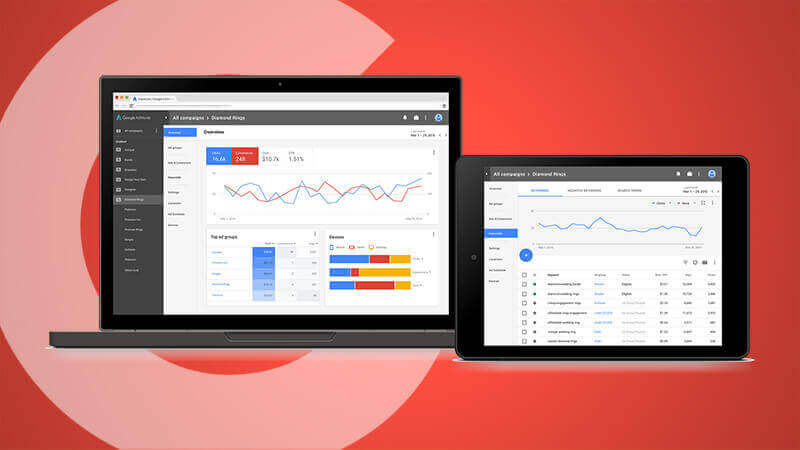 آموزش کار با رابط کاربری جدید Google Ads – ویدیوی ۱۴
آموزش کار با رابط کاربری جدید Google Ads – ویدیوی ۱۴
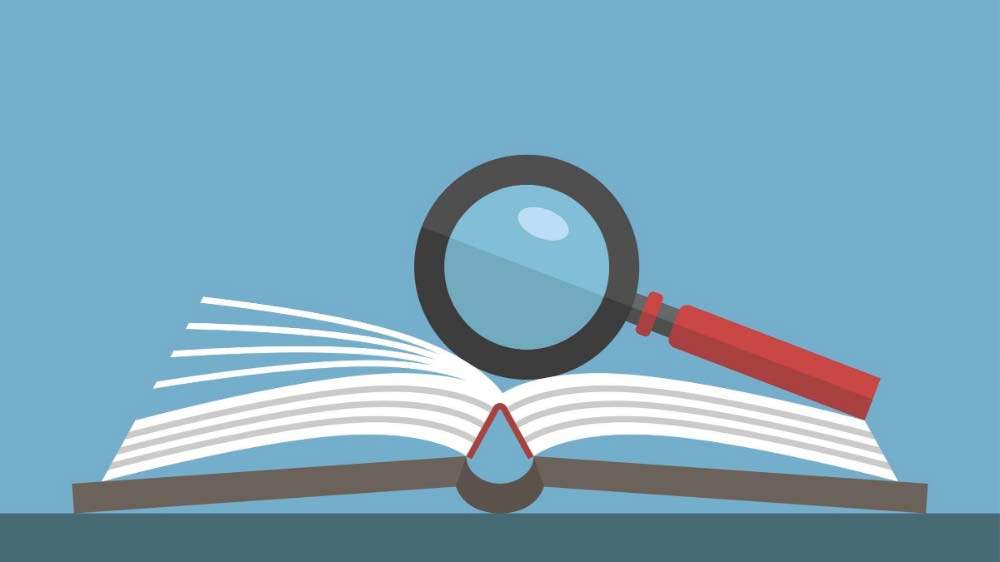 اصطلاحات گوگل ادز | واژه نامه تبلیغات گوگل
اصطلاحات گوگل ادز | واژه نامه تبلیغات گوگل
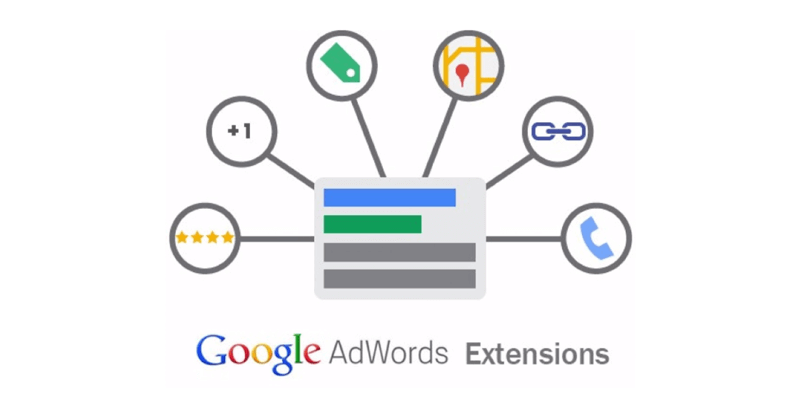 راهنمای اکستنشن تبلیغات گوگل – ویدیوی ۲۶
راهنمای اکستنشن تبلیغات گوگل – ویدیوی ۲۶
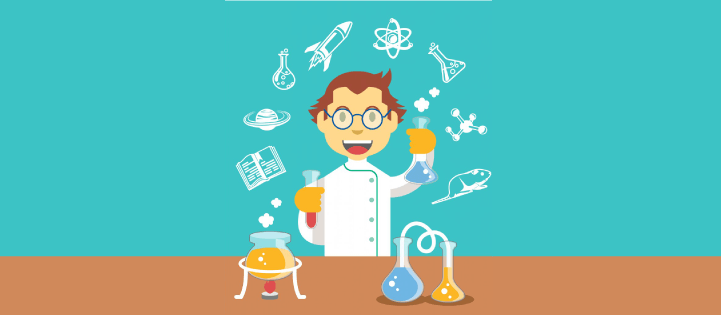 آموزش Campaign Experiments در گوگل ادز – ویدیوی ۳۹
آموزش Campaign Experiments در گوگل ادز – ویدیوی ۳۹
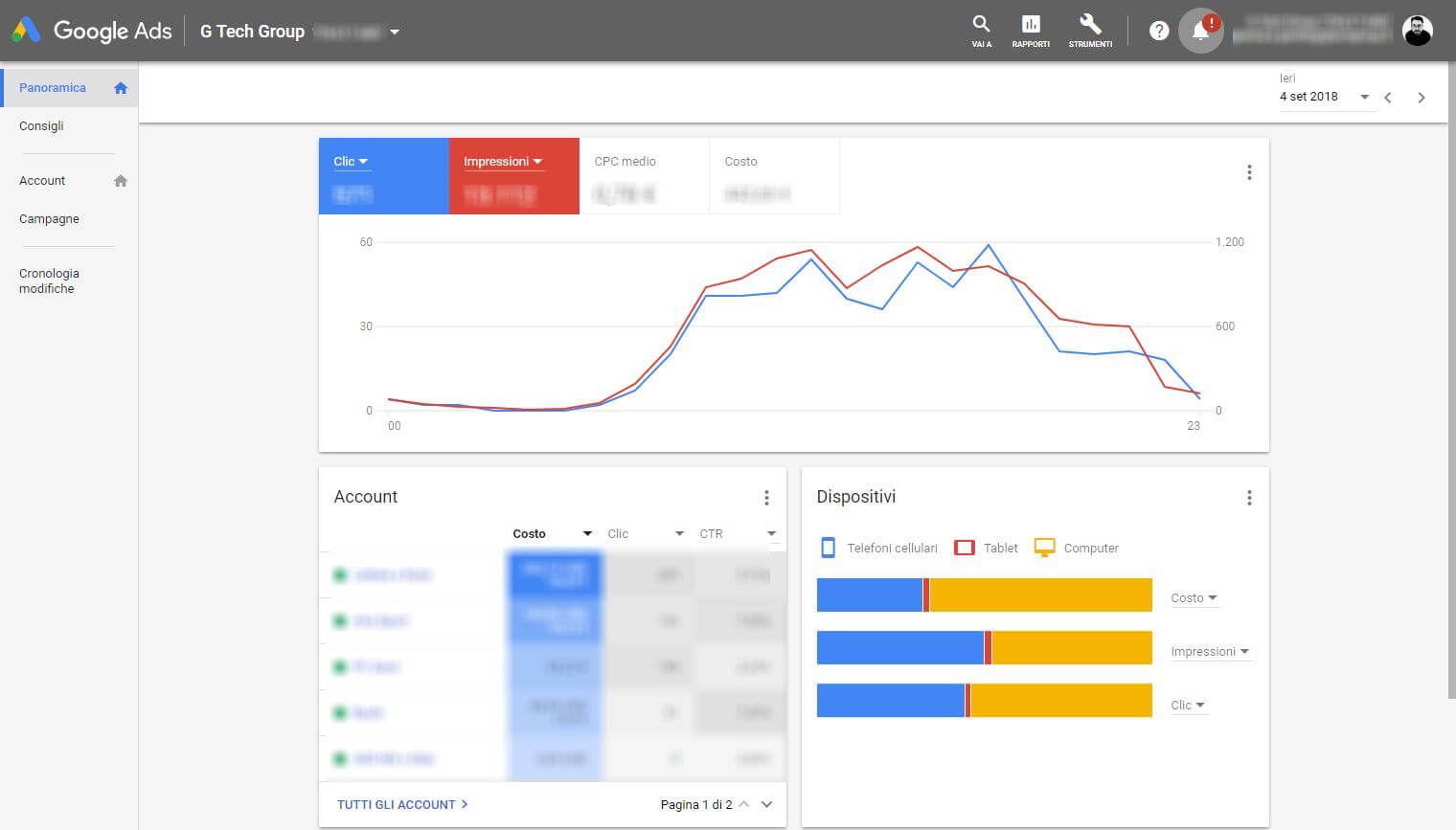 راهنمای ایجاد گزارش در ادوردز – ویدیوی ۳۴
راهنمای ایجاد گزارش در ادوردز – ویدیوی ۳۴
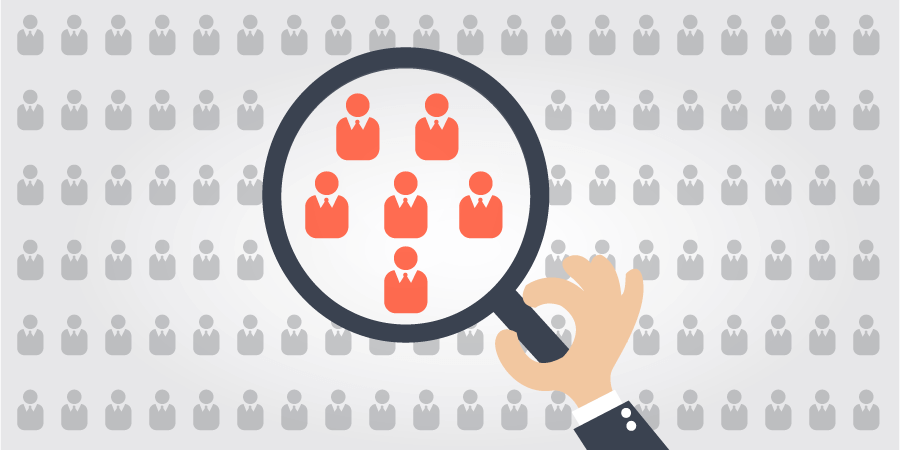 راهنمای هدفگیری مخاطبان در تبلیغات گوگل – ویدیوی ۲۳
راهنمای هدفگیری مخاطبان در تبلیغات گوگل – ویدیوی ۲۳
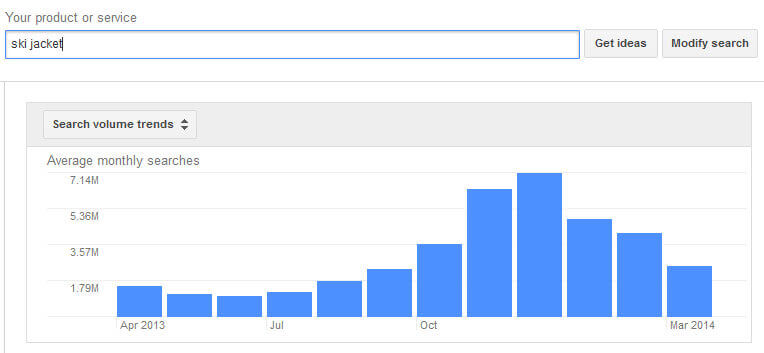 راهنمای گوگل کیورد پلنر جدید – ویدیوی ۱۸
راهنمای گوگل کیورد پلنر جدید – ویدیوی ۱۸